A șaptea generație a noilor smartphone-uri iPhone 7 și iPhone 7 Plus a primit un buton Home complet diferit. Acum în loc de
Buton de pornire nou – capacitiv, însăTehnologia încorporată Tapic Engine vă va permite să simțiți aceeași apăsare ca pe modelele anterioare de iPhone, unde butonul era fizic. Aceasta înseamnă, de asemenea, că funcțiile sistemului, cum ar fi intrarea în modul DFU sau resetarea hard a iPhone-ului, vor fi tratate puțin diferit.
Ce zici de captură de ecran? Acest lucru se poate face la fel ca pe toate dispozitivele Apple.
Cum să faci o captură de ecran?
Primul pas.Apăsați butonul de pornire (cel care blochează dispozitivul) de pe iPhone 7 sau iPhone 7 Plus.
Pasul doiÎn același timp, apăsați butonul Acasă (butonul din partea de jos a ecranului cu senzorul de amprentă).
Pasul treiEcranul iPhone-ului dvs. va clipi pentru o secundă și veți auzi un sunet similar cu declanșarea obturatorului camerei. Dacă se întâmplă acest lucru, atunci captura de ecran a fost făcută.
Dacă nu puteți apăsa ambele butoane – mai exersează ceva. Dacă nu le țineți apăsat în același timp, Siri se poate deschide accidental sau iPhone-ul dvs. se poate bloca.
Cum să faceți o captură de ecran utilizând Assistive Touch
Dacă nu doriți să folosiți butoaneleacasăȘiputere, atunci aveți posibilitatea să blocați dispozitivul și să faceți capturi de ecran pe el doar atingând ecranul.Mod de asistare la atingereÎn plus, vă permite să îndepliniți mult mai multe funcții importante. Funcția apare ca un mic punct gri pe ecran.
Primul pas.Mai întâi trebuie să activați modulAsistă la atingere. Deschideți setările și accesați:De bază-> Acces universal -> Atingere de asistență.
Pasul doiActivați modul Atingere de asistență făcând clic pe glisor.
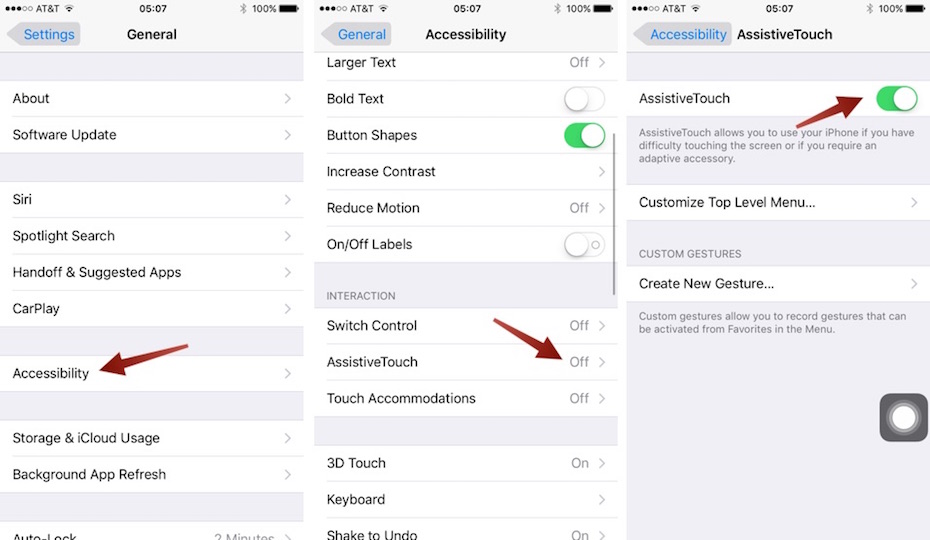

Pasul trei. În același meniu veți găsi articolul “Personalizați meniul de nivel superior” (în captura de ecran de mai jos este versiunea în limba engleză a “Customize Top Level Menu”). Faceți clic pe această filă.
Al patrulea pas. Faceți clic pe steaua etichetată “Utilizator” (Versiunea în engleză – Personalizat în captura de ecran de mai jos).
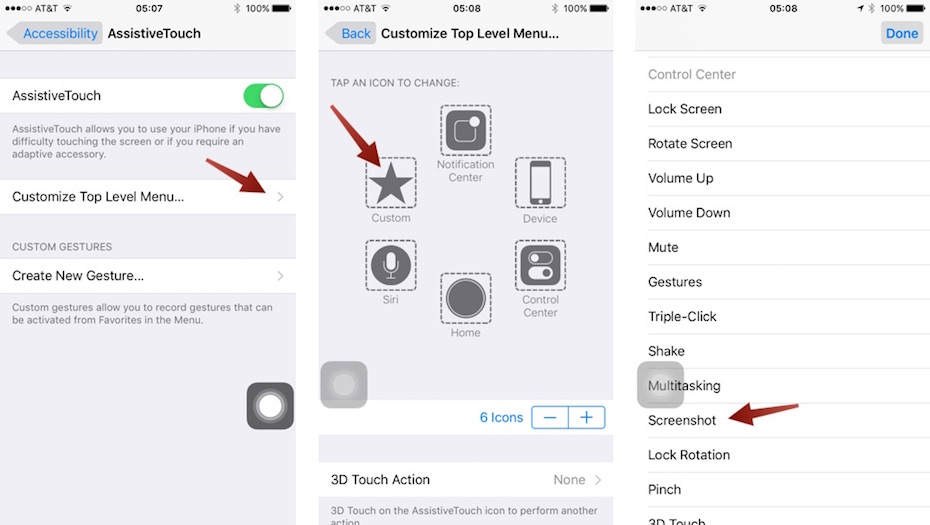

Al cincilea pas. Prin adăugarea funcției “Snapshotecran” (în versiunea în limba engleză – screenshot – în imaginea din stânga de mai sus), aveți posibilitatea de a face capturi de ecran folosind iPhone-ul cu o singură mână. Pentru a face acest lucru, trebuie doar să utilizați Assistive Touch pentru a face clic pe punctul gri transparent de pe ecran.
Cum să găsiți și să utilizați aceste capturi de ecran?
Primul pas: deschideți aplicația “Fotografii”.
Al doilea pas. Deschide fila “Albume”. și deschideți albumul “Capturi de ecran”.
Pasul treiDerulați până la sfârșitul albumului care se deschide și găsiți cea mai recentă captură de ecran acolo.
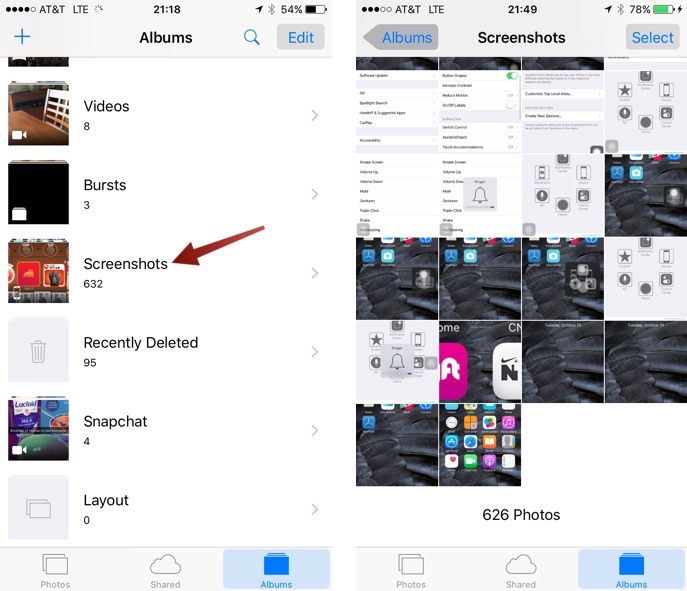

Pasul patruPentru a partaja orice captură de ecran, ar trebui să:Găsiți o pictogramă specială în colțul din stânga jos, care arată ca o casetă cu o săgeată îndreptată în sus și faceți clic pe ea. Apoi veți vedea o listă de aplicații la care puteți trimite imaginea.
Este tot ce ai nevoie pentru a face o captură de ecran. După cum puteți vedea – nimic complicat și exact la fel ca pe iPhone-urile anterioare.